একটি মানচিত্রে একটি অবস্থানে ব্যবহারকারীর দৃষ্টি আকর্ষণ করতে মার্কার ব্যবহার করুন৷ এই নির্দেশিকাটি দেখায় কিভাবে 3D মানচিত্রে মার্কার ব্যবহার এবং কাস্টমাইজ করা যায়। আপনি মার্কারগুলির আকৃতি, আকার এবং রঙ নিয়ন্ত্রণ করতে পারেন, তারা যে উচ্চতায় প্রদর্শিত হয় তা ছাড়াও।
মানচিত্রে অবস্থান দেখানোর জন্য মার্কার ব্যবহার করুন। উপরের উদাহরণটি কোনো কাস্টমাইজেশন প্রয়োগ না করে একটি মৌলিক, একক মার্কার দেখায়।
রঙ, স্কেল এবং আইকন ইমেজ কাস্টমাইজ করুন
ডিফল্ট মার্কার ব্যাকগ্রাউন্ড, গ্লিফ, বর্ডার কালার এবং সাইজ কাস্টমাইজ করুন।
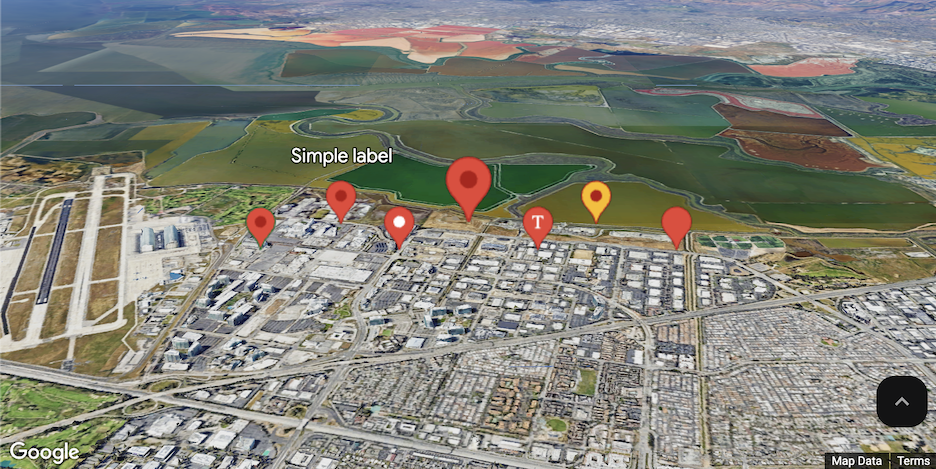
একটি কাস্টম SVG সম্পদ দিয়ে ডিফল্ট মার্কার আইকন প্রতিস্থাপন করুন।

মার্কার উচ্চতা সেট করুন
আপনি মার্কার এক্সট্রুড করে এবং উচ্চতা সেট করে মার্কার উচ্চতা সেট করতে পারেন।

ক্লিক এবং কীবোর্ড ইভেন্টে মার্কারদের সাড়া দিন
একটি click ইভেন্ট লিসেনার যোগ করে ক্লিক এবং কীবোর্ড ইভেন্টগুলিতে একটি মার্কার প্রতিক্রিয়া তৈরি করুন৷
function initMap() {
const map = new Map3DElement({
center: { lat: 37.4690, lng: -122.1074, altitude: 0 },
tilt: 67.5,
range: 45000,
mode: MapMode.HYBRID
});
const interactiveMarker = new google.maps.marker.Marker3DInteractiveElement({
map,
position: {lat: 37.4239163, lng: -122.0947209},
});
interactiveMarker.addEventListener('gmp-click', (event) => {
// Handle the click event.
// ...
});
}
মার্কার সংঘর্ষের আচরণ সেট করুন
একটি মার্কার যখন অন্য মার্কার বা মানচিত্রের লেবেলের সাথে সংঘর্ষ হয় তখন তার আচরণ কেমন হওয়া উচিত তা উল্লেখ করুন।
const marker = new Marker3DElement({
position: {lat, lng},
collisionBehavior: google.maps.CollisionBehavior.REQUIRED
});

